W kolejnym odcinku poradnika Photoshop poznacie sposób na robienie zaawansowanych ramek do zdjęć. Photoshop ramki Instrukcja krok po kroku.
Z wielu programów do podstawowej edycji zdjęć, znajdujących się w naszych komputerach i smart fonach znana jest funkcja dodania prostego obramowania do obrazu, takiej jak koło czy romb. W Photoshopie możliwości tworzenia ramek jest znacznie więcej. Taką ramkę można samemu narysować korzystając np. z narzędzia Pędzel, lub Zaznaczenie. W tym celu trzeba kolejno:
- Utworzyć nową warstwę i nadać jej białe tło.
- Czarnym kolorem obrysować obszar, który ma pozostać zakryty.
- I na koniec ustawić warstwę z ramką nad zdjęciem i wybrać tryb mieszania na Pomnóż
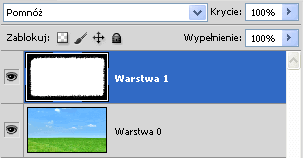
Można także zmodyfikować już istniejące zdjęcie. W internecie i na serwisach stockowych znajdziemy mnóstwo fotografii starych map i dokumentów, które doskonale nadają się do użycia ich jako ramki. Przy wykorzystaniu takiego obrazu należy pamiętać o przekonwertowaniu go na skalę szarości, warto też zwiększyć jego kontrast.
Poniżej przedstawione jest kilka przykładowych ramek wykonanych w programie Photoshop:


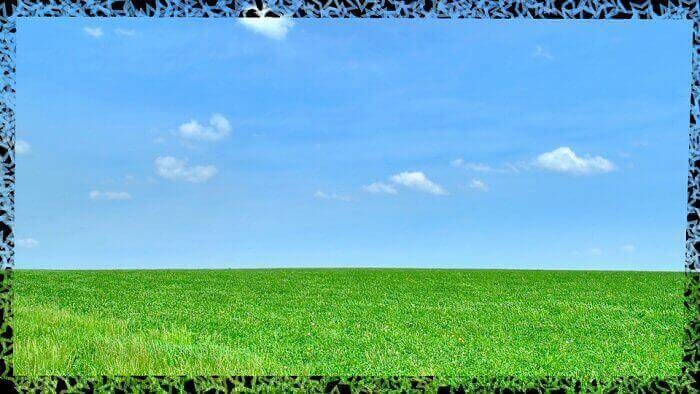
* Oryginalne zdjęcie pochodzi ze strony morguefile.com





Pingback: Poradnik Photoshop krok po kroku. Informacje ogóle. Spis treści.